WordPress 디버깅: WP_DEBUG를 활성화하는 방법?
게시 됨: 2022-04-22세상에 이상적이거나 절대적으로 완벽한 것은 없습니다. 스마트폰이든 업무 효율성이든 존재하는 모든 것은 사람도 완벽할 수 없습니다. 마찬가지로, 시장 점유율과 인기도에 관계없이 100% 완벽하고 문제나 오류가 없는 CMS는 현재까지 없습니다.
우리는 때때로 버그를 줄이거나 없앨 수 있습니다. 마찬가지로 WordPress에서 오류나 버그를 제거하려면 WordPress에서 WordPress 디버그 모드를 활성화하여 버그가 있는 경우 보고해야 합니다. 그 외에도 WordPress 디버그에 도움이 될 수 있는 타사 도구도 있습니다.
이 게시물에서는 WordPress Debug가 무엇인지 자세히 알아보려고 합니다. WordPress에서 활성화하는 방법 및 WordPress 디버그를 시작할 수 있는 대체 방법.
WordPress 디버그 또는 디버깅은 무엇을 의미합니까?
디버그 또는 디버깅이라는 단어는 프로그램 또는 코드에서 가능한 오류 또는 버그(IT 측면에서)를 감지하거나 식별하는 것을 의미합니다. 디버깅 프로세스 중에 버그를 식별한 후 마지막 단계는 버그가 제거되었는지, 문제가 해결되었는지, 그리고 앞으로 다시는 이러한 일이 발생하지 않도록 하는 것입니다.
이 디버깅 프로세스는 주로 코더나 개발자가 온라인에서 제공하는 다양한 도구를 사용하여 수행하거나 수행하며 모든 소프트웨어 개발 프로세스의 중요한 단계 중 하나입니다.
이 프로세스는 일반적으로 적절한 전략과 함께 다양한 하위 단계에서 수행되므로 소프트웨어나 코드를 게시하기 전에 개발자나 코더가 오류나 문제를 식별하려고 시도하는 여러 테스트 단계를 거쳐야 합니다. 발견된 경우 개발자는 이를 격리하고 가능한 한 빨리 수정하려고 합니다.
이 프로세스는 힘들고 바쁠 수 있으므로 소프트웨어 자체를 코딩하는 것보다 더 오래 걸릴 수 있습니다.
WordPress 디버그의 기능은 무엇입니까?
아시다시피 핵심 WordPress 소프트웨어는 PHP로 개발되었으며 WordPress 플러그인 및 테마도 마찬가지입니다. 따라서 오류가 발생하는 경우 WordPress 디버그 모드를 활성화하면 단순히 오류 메시지, 알림 또는 경고를 PHP 형식으로 표시하여 WordPress에 무엇이 잘못되었는지 알릴 수 있습니다.
WordPress에서 디버그 모드를 활성화할 때마다 문제가 발생할 때마다 WordPress 대시보드에 오류 메시지가 표시되기 시작합니다.
그 후, 스스로 문제를 해결하거나 개발자에게 발생한 문제를 해결하도록 요청할 수 있습니다.
모든 WordPress 디버그 알림 또는 WordPress 디버그 로그를 가져오는 방법은 무엇입니까?
WordPress 디버그 모드를 활성화하면 WordPress의 오류에 대한 경고, 오류 메시지 또는 알림을 받기 시작하지만 이러한 모든 메시지는 WordPress에 저장되지 않습니다.
그러나 모든 오류 메시지를 저장하고 오류 로그를 작성할 수 있습니다. WordPress 디버그 로그와 같은 다른 옵션을 활성화하기만 하면 됩니다. 이 기능을 활성화하면 모든 오류 메시지, 알림 또는 경고가 서버의 파일에 저장됩니다.
WP_DEBUG_LOG 상수를 true로 설정하여 워드프레스에서 디버그 로그 모드를 활성화할 때마다. WordPress는 모든 오류 메시지를 WP-content/debig.log 파일에 저장하기 시작합니다. 그러나 이 파일의 경로를 서버의 원하는 위치로 사용자 정의하거나 변경할 수도 있습니다.
그 외에도 표시 여부에 관계없이 오류 메시지의 모양을 원하는 경우 변경할 수도 있습니다. 그리고 WordPress 디버그 모드는 계속 활성화됩니다.
WordPress에서 디버그 모드를 활성화하는 방법은 무엇입니까?
일부 웹호스팅 회사는 WordPress에서 디버그 모드를 활성화하는 전용 링크를 제공하지만 해당 옵션이 없는 경우 다음 두 가지 방법 중 하나를 사용할 수 있습니다.
- WordPress 디버그 플러그인을 사용하여 WordPress 디버그 모드를 활성화합니다.
- 수동으로 WordPress 디버그 모드 활성화
1. WordPress 디버그 플러그인을 사용하여 WordPress 디버그 모드 활성화
웹 호스팅 서비스 공급자가 WordPress를 디버그 모드로 활성화하는 전용 링크를 제공하지 않는 경우 언제든지 디버그 모드를 활성화하는 데 도움이 되는 WordPress 플러그인을 사용할 수 있습니다. 그러나 WordPress 플러그인의 경우 수천 개의 플러그인을 사용할 수 있으며 사용자가 최상의 플러그인을 선택하기가 어려워집니다.
따라서 귀하의 편의를 위해 WordPress 디렉토리에서 무료로 다운로드하여 사용할 수 있는 WP 디버깅 도구를 사용하는 것이 좋습니다.
WP 디버깅
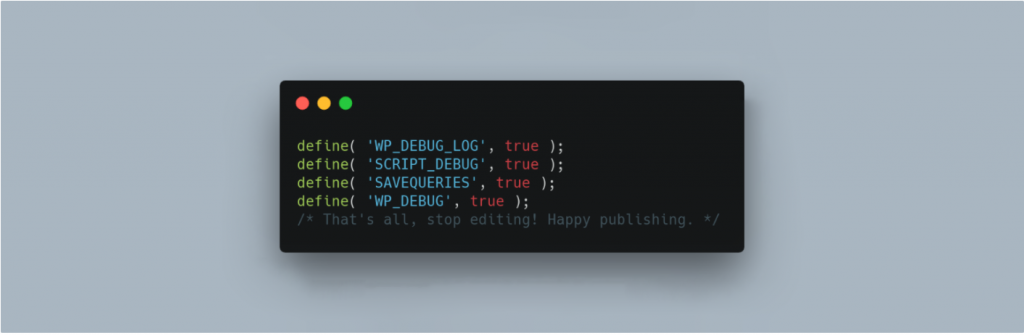
WP 디버깅은 Andy Fragen이 개발한 오픈 소스 소프트웨어입니다. 플러그인을 성공적으로 설치하고 활성화하면 그 순간 작동이 시작됩니다.
플러그인은 기본적으로 wp-config.php에 다음 디버그 상수를 설정하며 기본 상수는 플러그인을 제거하거나 제거한 후 자동으로 제거됩니다.
기본 설정은 다음과 같습니다.
|
1 2 3 |
define ( 'WP_DEBUG_LOG' , true ) ; //saves all the notifications and warnings in a log file define ( 'SCRIPT_DEBUG' , true ) ; define ( 'SAVEQUERIES' , true ) ; |
WordPress 대시보드에서도 위의 옵션을 구성할 수 있습니다. WordPress 대시보드 > 도구 > WP 디버깅 으로 이동합니다.
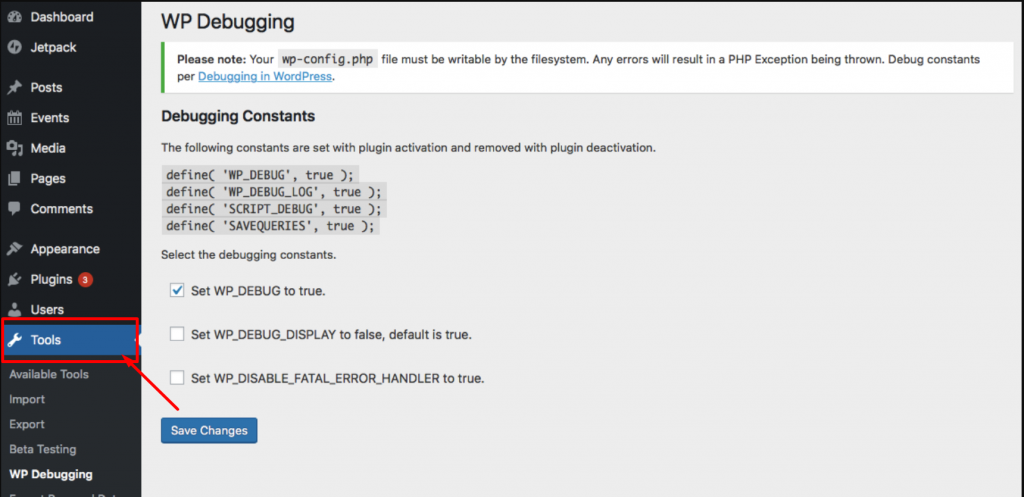
모든 WP 디버깅 설정을 구성한 후 플러그인을 비활성화하여 디버그 모드를 비활성화할 수 있다는 점을 염두에 두어야 합니다.
2. WordPress 디버그 모드를 수동으로 활성화
어떤 이유로든 WordPress 디버그 플러그인을 사용하고 싶지 않다면 수동 옵션이 있습니다. WordPress에서 디버그 모드를 수동으로 활성화하려면 Wp-config.php 파일에 몇 가지 상수를 추가해야 합니다.
그리고 wp-config.php 파일을 구성하려면 FTP(파일 전송 프로토콜) 클라이언트를 사용하여 서버에 연결해야 합니다. 대부분의 경우 루트 폴더나 웹사이트에서 wp-config.php 파일을 찾을 수 있으며 파일을 찾을 수 있으면 파일을 열고 일부 편집을 수행합니다.
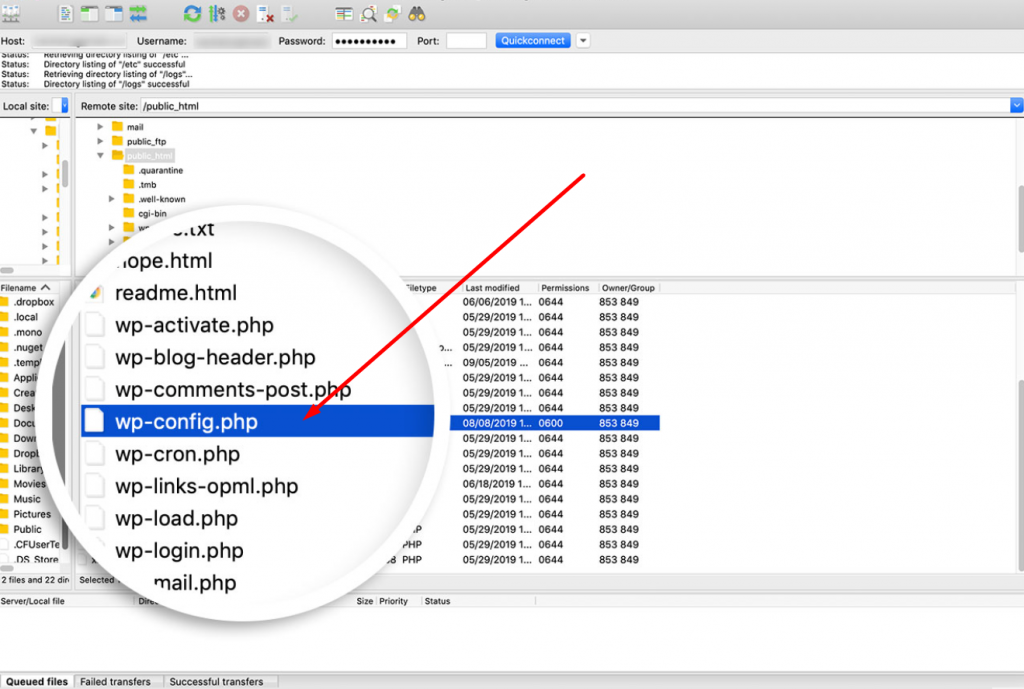
wp-config.php 파일에는 웹 호스팅 제공업체의 설정, 데이터베이스 정보 및 기타 중요한 정보와 같은 웹사이트의 모든 구성 설정이 대부분 포함되어 있습니다. 이제 WP 디버깅을 활성화하려면 다음 코드 줄을 찾아야 합니다.
( 'WP_DEBUG' ,false); |
이제 위의 코드 줄을 찾을 수 있을 때 다음으로 해야 할 일은 아래 코드를 위에 복사하는 것입니다.
|
1 2 3 4 5 6 7 8 9 10 11 12 13 |
// Enable WP_DEBUG mode define ( 'WP_DEBUG' , true ) ; // Enable Debug logging to the /wp-content/debug.log file define ( 'WP_DEBUG_LOG' , true ) ; // Disable display of errors and warnings define ( 'WP_DEBUG_DISPLAY' , false ) ; @ ini_set ( 'display_errors' , 0 ) ; // Use dev versions of core JS and CSS files (only needed if you are modifying these core files) define ( 'SCRIPT_DEBUG' , true ) ; /* Now you are done , save and Exit |
참고: WP_DEBUG_DISPLAY를 true로 변경하지 않는 것이 좋습니다. 그렇지 않으면 라이브 웹사이트에 오류가 표시되기 시작합니다.
위의 코드를 wp-config.php 파일에 붙여넣은 후 변경 사항을 저장하고 텍스트 편집기를 종료해야 합니다. 이제 디버깅 모드를 성공적으로 활성화했습니다.
그러나 기본 WordPress 디버깅 모드만 활성화하려면 아래 코드를 추가할 수 있습니다.
define( 'WP_DEBUG', true );
이제 웹사이트를 디버그할 수 있게 되면 상수를 false로 설정하거나 단순히 wp-config.php 파일에서 스니펫을 제거하여 디버그 모드를 비활성화할 수 있습니다.
WordPress 디버그 로그 파일이 생성되지 않으면 어떻게 되나요?
때로는 WordPress 디버그 로그 위치가 기본 위치와 다를 수 있습니다. 이는 일부 웹 호스팅 제공업체가 wordpress에서 생성된 모든 오류 및 경고를 수집하고 사용자 정의 로그 파일에 저장하기 때문입니다.
따라서 워드프레스 디버그 로그 파일( debug.log) 이 생성되지 않은 경우 루트 디렉터리에 유사한 이름의 다른 파일이나 폴더를 체크아웃해야 합니다. 여전히 찾을 수 없으면 웹 호스팅 제공업체에 연락하여 WordPress 디버그 로그 위치에 대해 문의하십시오.
완료되면 WP 디버그 모드를 비활성화해야 하는 이유는 무엇입니까?
의심할 여지 없이 WordPress 디버그 모드는 WordPress의 오류 또는 기타 문제를 수정하려는 경우 매우 편리하지만 한 가지 주의해야 할 점은 오류를 해결한 후 디버그 모드가 켜져 있으면 안 된다는 것입니다. PHP 코드에서 웹 사이트 방문자에게 오류 텍스트 또는 메시지를 계속 표시하기 때문입니다.
위 섹션에서 이 점을 이미 여러 번 언급했기 때문에 문제 해결을 완료하면 항상 WordPress 디버그 모드를 비활성화하도록 상기시켜줍니다.
WordPress에서 문제를 디버깅하기 위한 몇 가지 팁
WordPress의 오류를 식별하기 위해 WP_DEBUG 모드를 활성화하는 것 외에도 Word Press에서 문제를 디버깅하는 데 도움이 되는 몇 가지 유용한 팁과 트릭이 있습니다.
예를 들어, 귀하의 워드프레스 사이트가 갑자기 충돌하거나 흰색 죽음의 화면이 표시될 때. 이 문제에 대한 가장 일반적인 디버그 방법은 플러그인과 테마를 비활성화하고 업데이트를 확인하는 것입니다. 이 방법은 이 이유의 정확한 원인을 찾는 데 도움이 되지만 이 방법은 시간이 많이 소요될 수 있습니다. 그리고 실제 문제를 눈치채지 못할 가능성도 높습니다.
따라서 올바른 도구를 사용하여 오류의 근본 원인을 식별하고 가능한 한 빨리 수정해야 합니다.
1. WordPress 데이터베이스(WPDP) 오류 보고 활성화
WordPress에서 WPDP를 활성화하여 WordPress 데이터베이스와 관련된 문제를 감지하고 식별할 수도 있습니다. $wpdb 개체에는 모든 데이터베이스 오류를 볼 수 있는 변수가 있으며 이를 $show_errors라고 합니다. 이 변수를 true로 설정하면 모든 SQL 오류가 모든 쿼리에 대해 표시되기 시작합니다.
|
1 2 |
var $ show_errors = true ; /** to show SQL/DB errors */ var $ suppress_errors = false ; /** to suppress errors during the DB bootstrapping. */ |
이제 WPDP 오류 보고를 활성화하려면 public_html 파일로 이동하여 wp- includes 폴더에서 wp-dp.php 파일을 찾아야 합니다. 데이터베이스 파일을 열고 wpdb 클래스를 검색하여 $show_errors 변수를 true로 변경합니다.
2. 웹사이트의 전체 오류 로그 살펴보기
경우에 따라 웹 사이트를 탐색하는 동안 내부 서버 오류 페이지가 표시될 수 있습니다. 이 오류를 수정하기 위해 할 수 있는 가장 좋은 방법은 웹사이트의 전체 오류 로그를 확인하는 것입니다.
웹사이트의 전체 오류 로그를 검토하는 것만으로도 누구든지 가능한 원인을 식별하는 데 매우 도움이 될 수 있습니다. 가능한 범인을 식별한 후 해결 방법을 모르는 경우 Google 검색을 통해 가능한 모든 솔루션을 제공할 수 있습니다.
3. 코드를 가지고 노는 동안 항상 WordPress 스테이징 플랫폼을 사용하십시오
예방이 치료보다 낫다고 항상 말하지만 WordPress 웹 사이트의 위험을 줄이거 나 오류를 최소화하려는 경우입니다. 가장 좋은 방법은 스테이징 플랫폼에서 먼저 조정이나 변경을 수행하는 것입니다.
스테이징 플랫폼 또는 웹사이트는 실제 웹사이트의 정확한 사본이며 웹사이트의 하위 도메인에서 호스팅됩니다. 이 복제 웹사이트는 코드를 추가하고 테스트를 실행할 수 있는 테스트 및 개발 장소로 작동합니다.
또한 이 준비 사이트는 웹사이트 방문자에게 표시되지 않으며 검색 엔진에서도 찾을 수 없습니다. 따라서 제한 없이 라이브 웹사이트에 영향을 주지 않고 실험을 수행할 수 있는 완벽한 환경을 제공합니다.
4. SCRIPT_DEBUG 모드를 활성화할 수도 있습니다.
웹사이트 성능을 개선하고 로딩 시간을 늘리기 위해 wordpress는 CSS와 자바스크립트 파일을 사용합니다. 그러나 때때로 이러한 자바 스크립트에는 웹사이트에 문제를 일으킬 수 있는 숨겨진 오류 코드가 있을 수 있습니다.
따라서 스크립트 실행에서 이러한 문제를 제거하기 위해 wordpress는 wp-config.php 파일에 추가할 수 있는 상수를 제공합니다.
스니펫( 'SCRIPT_DEBUG', true )을 추가하기만 하면 됩니다.
|
1 |
define ( 'SCRIPT_DEBUG' , true ) ; |
스크립트 디버그 모드가 true로 설정되면 WordPress는 모든 플러그인이 전체 버전을 사용하도록 설정하고 압축 버전이 아닌 CSS 및 자바스크립트 파일의 개발 버전을 사용합니다.
6. PHP 오류 감지 또는 식별
PHP 정보는 PHP 오류를 조기에 감지하는 데 도움이 되는 매우 유용한 파일 중 하나입니다. 이 파일에는 버전, 운영 체제 버전, 컴파일 옵션, 라이선스 등과 같은 PHP의 현재 상태에 관한 모든 정보가 포함되어 있습니다.
이 오류 보고 방법을 활성화하려면 php.ini 파일을 구성해야 합니다. 이 오류 보고 기능을 활성화하기 위해 루트 액세스 권한을 갖는 옵션이 제공되지 않았기 때문입니다.
그러나 오류 식별을 위한 완전한 지침을 제공하는 데 도움이 되는 온라인 PHP 코드 검사기 도구와 같은 대체 솔루션을 항상 사용할 수 있습니다.
쿼리 모니터 플러그인
1. 쿼리 모니터
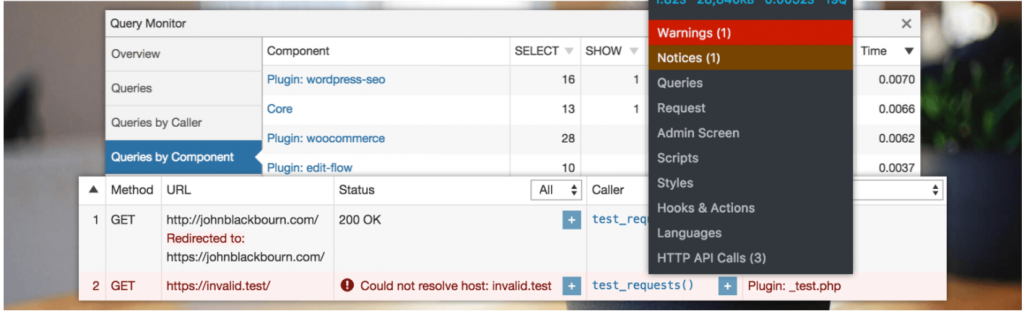
Query Monitor 플러그인은 WordPress용 완전한 개발자 도구 패널을 제공하는 최고의 도구 중 하나입니다. 이 플러그인을 사용하면 데이터베이스 쿼리, HTTP API 호출, PHP 오류, 스타일시트 등을 디버깅할 수 있습니다.
그러나 다른 많은 옵션도 사용할 수 있지만 최신 버전의 WordPress와의 호환성 문제가 나타날 수 있습니다. 이 플러그인은 무료로 사용하고 WordPress 디렉토리에서 다운로드할 수 있으며 대부분의 작업을 수행할 수 있습니다.
이 플러그인이 할 수 있는 몇 가지 주요 기능:
- 모든 데이터베이스 쿼리.
- PHP 오류.
- 템플릿 파일 이름.
- 후크 및 작업.
- 블록 편집기 블록.
- 대기열에 추가된 스크립트 및 스타일시트.
- HTTP API 요청
- 사용자 기능 확인 등.
쿼리 모니터의 WPOven 검토
쿼리 모니터 - WPoven 검토
요약

무료 오픈 소스 소프트웨어인 Query Monitor는 다른 플러그인이 청구할 수 있는 몇 가지 특별한 기능을 제공합니다. 사용자 경험, 설치 또는 전체 설정 프로세스에 관계없이 플러그인은 완벽하게 작동하며 필요한 모든 옵션을 활성화할 수 있습니다.
그러나 웹 사이트 속도가 약간 느려졌지만 사용할 가치가 있습니다. 그러나 WordPress를 성공적으로 디버깅한 후 플러그인을 비활성화할 수 있습니다. 웹사이트 속도가 약간 느려도 괜찮다면 누구에게나 이 플러그인을 사용하는 것이 좋습니다. 이 외에도 매력처럼 작동합니다.
2. 새로운 유물
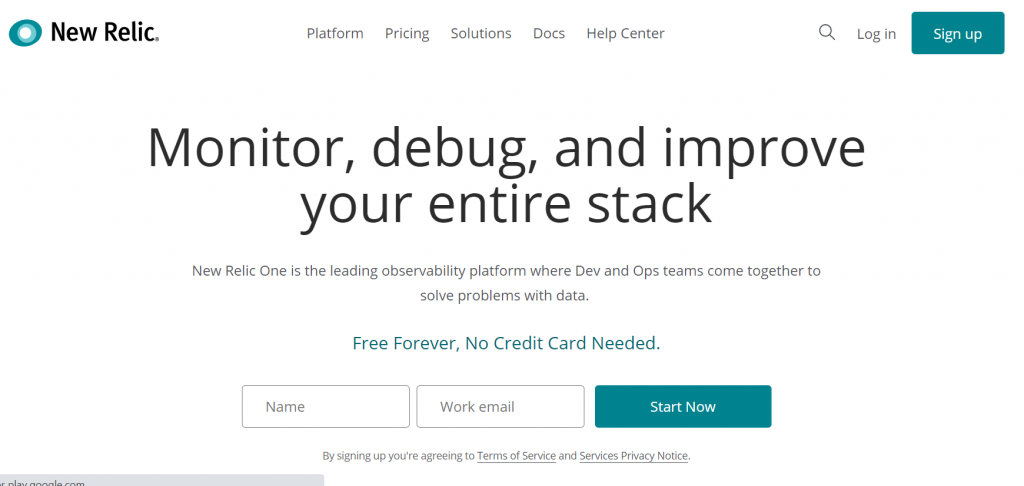
보다 강력하고 효율적인 솔루션을 찾고 있다면 New Relic 도구와 같은 프리미엄 옵션을 선택해야 합니다. 이 앱 도구를 사용하면 사용자 경험을 모니터링하고, 병목 현상을 발견하고, 웹 사이트 성능에 영향을 미치는 문제를 분석할 수 있습니다.
이러한 모든 기능은 웹사이트 문제에 대한 완전한 데이터를 제공하고 최상의 사용자 경험을 제공하는 데 도움이 됩니다.
또한 이 도구를 14일 무료 평가판 기간 동안 체험한 후 구매 여부를 결정할 수 있습니다.
New Relic에서 얻을 수 있는 몇 가지 주요 기능:
- 로그 관리
- 오류 추적
- 브라우저 모니터링
- 애플리케이션 모니터링
- 모바일 모니터링 등.
New Relic에 대한 WPOven 검토
새로운 유물 - WPOven 검토
요약
우리는 이 플러그인을 꽤 오랫동안 사용해 왔으며 이것이 현존하는 최고의 성능 모니터링 도구 중 하나라는 것을 알게 되었습니다. 우리는 New Relic 팀이 제공하는 기능과 전반적인 지원에 깊은 인상을 받았습니다. 이 도구를 사용하는 가장 좋은 점은 Java, Node, Ruby 또는 Python과 같은 다른 언어로 작성된 앱을 지원할 수 있다는 것입니다. 또한 커뮤니티가 선택한 기술을 모니터링하기 위해 개방형 API를 사용하여 플러그인을 개발할 수 있는 개방형 SaaS 플랫폼이 있습니다.
내가 찾은 이 플러그인의 유일한 단점은 UI를 로드하는 데 시간이 걸리기 때문에 이 플러그인을 더 가볍게 만들 수 있다는 것입니다. 또한 이 플러그인은 동일한 기능을 제공하는 다른 도구에 비해 초보자에게 상당히 비쌉니다.
요약
WordPress 사이트의 모든 버그 또는 오류를 제거하려는 경우 가장 좋은 방법은 WordPress 디버그 모드라는 내장 기능을 활성화하는 것입니다. 이것은 WordPress가 직면하고 있는 모든 PHP 오류 및 경고를 쉽게 볼 수 있는 매우 유용한 방법 중 하나입니다.
웹 호스팅 서비스 공급자가 WordPress 디버그 모드를 활성화하는 전용 옵션을 제공했거나 WordPress 디버그 플러그인을 사용하거나 wp-config.php 파일에 직접 코드 조각을 추가하는 것과 같은 대체 경로를 항상 사용하고 있는 경우입니다.
더 많은 도움을 받거나 더 깊이 이해하고 싶다면 훨씬 더 쉽게 만들어주는 다른 프리미엄 또는 타사 도구를 사용할 수도 있습니다.
WordPress 디버그 또는 더 추가하고 싶은 사항에 대해 질문이 있는 경우 이 게시물에서 언급할 수 없습니다. 아래 댓글 섹션에 알려주십시오.
자주 묻는 질문
WordPress를 어떻게 디버깅합니까?
WordPress 사이트를 디버그하는 방법에는 여러 가지가 있습니다.
1. 워드프레스 디버그 모드를 활성화합니다.
2. 워드프레스 데이터베이스 오류 보고(WPDP) 활성화
3. 오류 로그를 활성화하고 확인하십시오.
4. Script_debug 활성화
5. PHP 코드 검사기 사용
6. New Relic 또는 Query Monitor와 같은 일부 도구를 사용할 수도 있습니다.
WordPress에서 디버깅은 무엇을 의미합니까?
디버그 또는 디버깅이라는 단어는 단순히 프로그램 또는 코드에서 가능한 오류 또는 버그(IT 측면에서)를 감지하거나 식별하는 것을 의미합니다. 디버깅에서 버그를 식별한 후 마지막 단계는 버그가 제거되었고 문제가 해결되었으며 앞으로 다시는 이러한 일이 발생하지 않도록 하는 것입니다.
WP 디버그는 어디에서 찾을 수 있습니까?
WordPress_debug 및 WordPress_debug_log를 성공적으로 활성화하거나 true로 설정하면. 오류 로그는 콘텐츠 디렉터리(wp-content/debug.log)에 debug.log 파일을 저장하기 시작합니다. 그러나 파일 경로를 변경할 수도 있습니다.
